تبدیل اسکچاپ به پی دی اف
تبدیل اسکچاپ به پی دی اف : راهنمایی ساده و کاربردی برای استفاده بهینه
زمانی که با نرم افزار اسکچاپ (SketchUp) کار می کنید معمولاً پیش می آید که بخواهید پروژه های خود را به صورت فایل های پی دی اف ذخیره کنید. این کار ممکن است به دلایل مختلفی مثل ارسال به مشتری چاپ نقشه های طراحی یا حتی برای اشتراک گذاری در وب سایت ها و شبکه های اجتماعی باشد. به همین دلیل تصمیم گرفتیم در این مقاله به آموزش تبدیل فایل های اسکچاپ به پی دی اف بپردازیم با یک روش ساده سریع و بدون پیچیدگی.

اسکچاپ : یک نرم افزار پرطرفدار در طراحی سه بعدی
قبل از شروع آموزش اسکچاپ بیایید یک نگاه کوتاه به نرم افزار اسکچاپ بیاندازیم. این نرم افزار که بیشتر در طراحی های معماری مدل سازی سه بعدی و نقشه کشی های فنی استفاده می شود به دلیل رابط کاربری ساده و ابزارهای کاربرپسند در میان معماران و طراحان محبوب است. یکی از ویژگی های مهم اسکچاپ این است که خروجی های مختلفی می تواند داشته باشد که یکی از آن ها پرینت به فرمت پی دی اف است.
چرا تبدیل اسکچاپ به پی دی اف مهم است؟
اگر شما هم از اسکچاپ استفاده می کنید حتماً می دانید که فایل های مدل سازی سه بعدی حجم بالایی دارند. این حجم بالای داده ها می تواند در ارسال یا اشتراک گذاری فایل ها مشکلاتی ایجاد کند. اما با تبدیل اسکچاپ به پی دی اف می توانید حجم فایل ها را به طرز چشمگیری کاهش دهید و فایل هایی با کیفیت عالی برای چاپ یا ارسال ایجاد کنید. در واقع پی دی اف یک فرمت مناسب برای اشتراک گذاری و پرینت است و اکثر نرم افزارهای طراحی از این فرمت پشتیبانی می کنند.
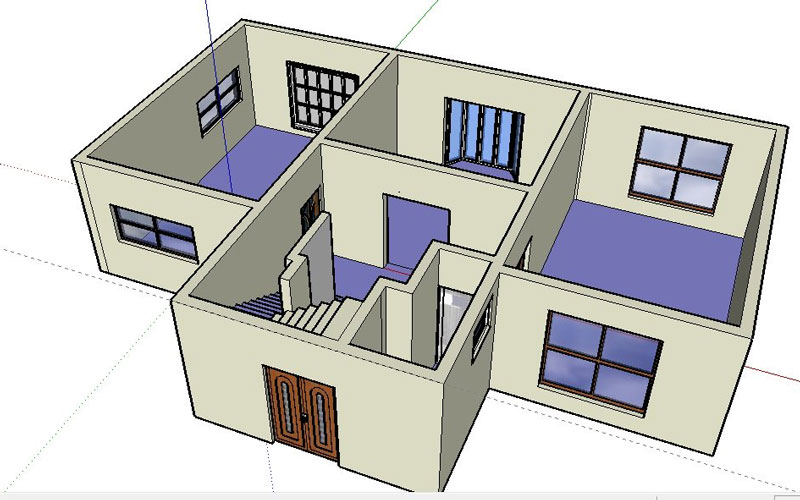
مراحل تبدیل اسکچاپ به پی دی اف
حالا که می دانید چرا باید این کار را انجام دهید وقت آن رسیده که ببینید چگونه می توانید فایل های اسکچاپ خود را به پی دی اف تبدیل کنید. این کار به چند روش انجام می شود که در ادامه به بررسی آن ها خواهیم پرداخت.
۱. استفاده از قابلیت Print to PDF در اسکچاپ
یکی از ساده ترین و سریع ترین روش ها برای تبدیل اسکچاپ به پی دی اف استفاده از قابلیت “پرینت به پی دی اف” است. برای این کار مراحل زیر را دنبال کنید :
- پروژه خود را در نرم افزار اسکچاپ باز کنید.
- از منوی File گزینه Print را انتخاب کنید.
- در پنجره باز شده در قسمت Printer گزینه Microsoft Print to PDF یا هر چاپگر پی دی اف دیگری که نصب کرده اید را انتخاب کنید.
- سپس تنظیمات چاپ (مانند مقیاس کیفیت اندازه صفحه و …) را مطابق نیاز خود تنظیم کنید.
- در نهایت دکمه Print را بزنید. از شما خواسته می شود که مسیر ذخیره سازی فایل پی دی اف را انتخاب کنید.
این روش بسیار ساده و سریع است و به شما این امکان را می دهد که طراحی خود را به راحتی به یک فایل پی دی اف تبدیل کنید.
۲. استفاده از ابزارهای جانبی برای تبدیل
اگر نیاز دارید که تنظیمات دقیق تری در هنگام تبدیل فایل داشته باشید یا بخواهید چندین صفحه را به صورت همزمان به پی دی اف تبدیل کنید می توانید از نرم افزارهای جانبی استفاده کنید. یکی از معروف ترین این ابزارها Adobe Acrobat است. برای استفاده از این نرم افزار مراحل زیر را دنبال کنید :
- فایل اسکچاپ خود را به صورت تنظیمات Export به فرمت ۲D (مثل فرمت .jpg یا .png) ذخیره کنید.
- سپس فایل تصویری را در نرم افزار Adobe Acrobat باز کرده و از گزینه Create PDF استفاده کنید.
- بعد از تبدیل فایل می توانید به راحتی تنظیمات پی دی اف را انتخاب کرده و ذخیره کنید.
این روش برای طراحی های پیچیده تر یا پروژه های بزرگ توصیه می شود.
۳. استفاده از LayOut در اسکچاپ
اگر از نسخه پرو اسکچاپ استفاده می کنید احتمالاً با ابزار LayOut آشنا هستید. این ابزار امکان ساخت ارائه ها و نقشه های فنی را فراهم می کند. برای تبدیل اسکچاپ به پی دی اف از طریق LayOut مراحل زیر را دنبال کنید :
- مدل خود را در LayOut وارد کنید.
- پس از اینکه تمامی تنظیمات مورد نظر خود را انجام دادید به منوی File بروید و گزینه Export را انتخاب کنید.
- در پنجره باز شده فرمت PDF را انتخاب کرده و دکمه Export را بزنید.
این روش برای افرادی که نیاز دارند نقشه ها و طرح های دقیق خود را در قالب پی دی اف برای چاپ یا اشتراک گذاری آماده کنند گزینه مناسبی است.

نکات و ترفندهای مهم
برای تبدیل بهتر و باکیفیت تر اسکچاپ به پی دی اف چند نکته مهم وجود دارد که باید به آن ها توجه کنید :
- تنظیمات مقیاس : همیشه قبل از تبدیل مقیاس درست فایل را تنظیم کنید تا خروجی دقیق و با اندازه صحیح باشد.
- کیفیت خروجی : در هنگام پرینت به پی دی اف دقت کنید که گزینه های کیفیت چاپ را درست انتخاب کنید تا وضوح تصویر حفظ شود.
- آزمایش پیش نمایش : قبل از نهایی کردن کار حتماً از گزینه پیش نمایش برای بررسی نتیجه نهایی استفاده کنید تا از صحت آن مطمئن شوید.
جدول مقایسه روش ها
|
روش تبدیل |
مزایا |
معایب |
|
Print to PDF |
سریع و ساده |
ممکن است نتایج دقیقی ندهد برای طراحی های پیچیده |
|
Adobe Acrobat |
امکانات بیشتر و دقت بالا |
نیاز به نصب نرم افزار اضافی |
|
LayOut |
ابزار تخصصی برای طراحی های دقیق |
فقط در نسخه پرو اسکچاپ موجود است |
نتیجه گیری
تبدیل اسکچاپ به پی دی اف یک روش ساده و کاربردی برای اشتراک گذاری پروژه های خود با دیگران است. این کار به شما کمک می کند تا فایل های طراحی خود را به شکلی مرتب قابل چاپ و قابل اشتراک گذاری در اختیار دیگران قرار دهید. بسته به نیاز خود می توانید از روش های مختلفی که در این مقاله توضیح داده شد استفاده کنید از جمله استفاده از قابلیت چاپ به پی دی اف در خود نرم افزار اسکچاپ یا ابزارهای جانبی مثل Adobe Acrobat.
پرسش و پاسخ
- آیا می توانم از اسکچاپ به پی دی اف با کیفیت بالا خروجی بگیرم؟ بله با تنظیمات مناسب می توانید پی دی اف هایی با کیفیت بسیار بالا از پروژه های اسکچاپ خود بگیرید.
- آیا برای تبدیل به پی دی اف نیاز به نرم افزارهای اضافی دارم؟ اگر از نسخه پرو اسکچاپ استفاده می کنید نیازی به نرم افزار اضافی ندارید اما برای استفاده از گزینه های بیشتر می توانید از نرم افزارهایی مانند Adobe Acrobat استفاده کنید.
- آیا می توانم چندین صفحه را به صورت همزمان به پی دی اف تبدیل کنم؟ بله با استفاده از ابزار LayOut می توانید چندین صفحه را به صورت همزمان به پی دی اف تبدیل کنید.
امیدواریم این راهنمای ساده و کاربردی به شما کمک کرده باشد تا به راحتی پروژه های اسکچاپ خود را به پی دی اف تبدیل کنید و از امکانات آن بهره برداری کنید.
آیا شما به دنبال کسب اطلاعات بیشتر در مورد "تبدیل اسکچاپ به پی دی اف" هستید؟ با کلیک بر روی تکنولوژی, کسب و کار ایرانی، ممکن است در این موضوع، مطالب مرتبط دیگری هم وجود داشته باشد. برای کشف آن ها، به دنبال دسته بندی های مرتبط بگردید. همچنین، ممکن است در این دسته بندی، سریال ها، فیلم ها، کتاب ها و مقالات مفیدی نیز برای شما قرار داشته باشند. بنابراین، همین حالا برای کشف دنیای جذاب و گسترده ی محتواهای مرتبط با "تبدیل اسکچاپ به پی دی اف"، کلیک کنید.